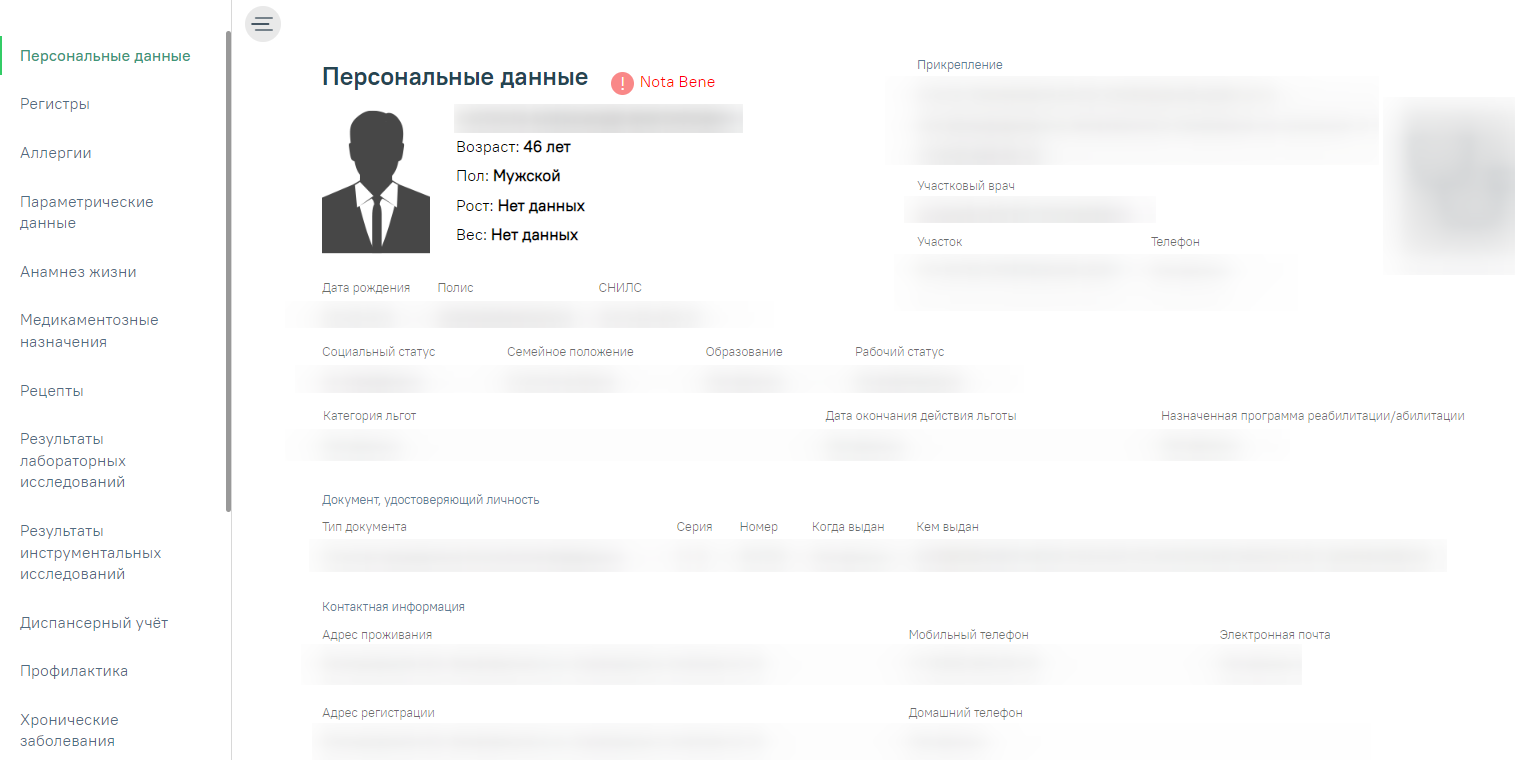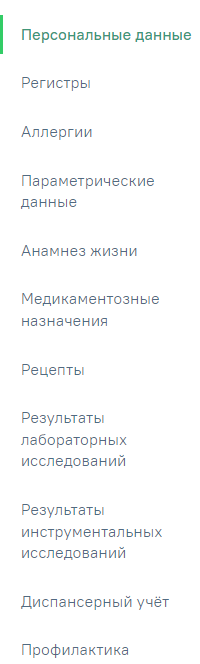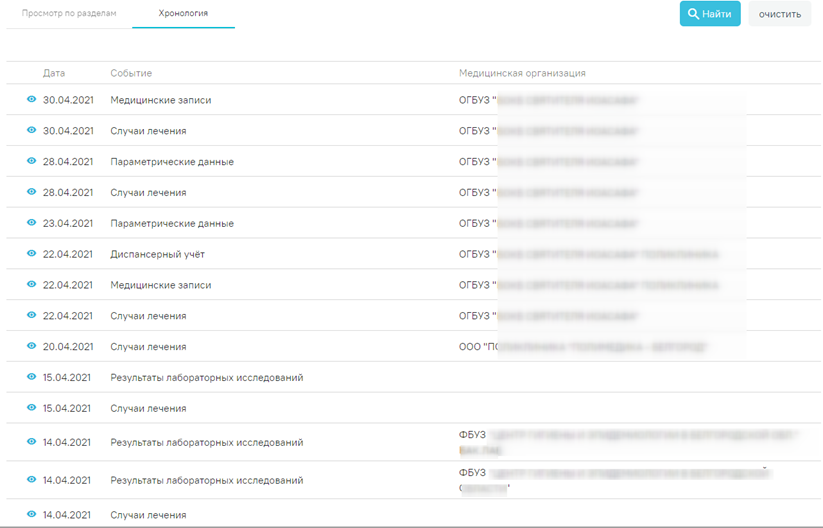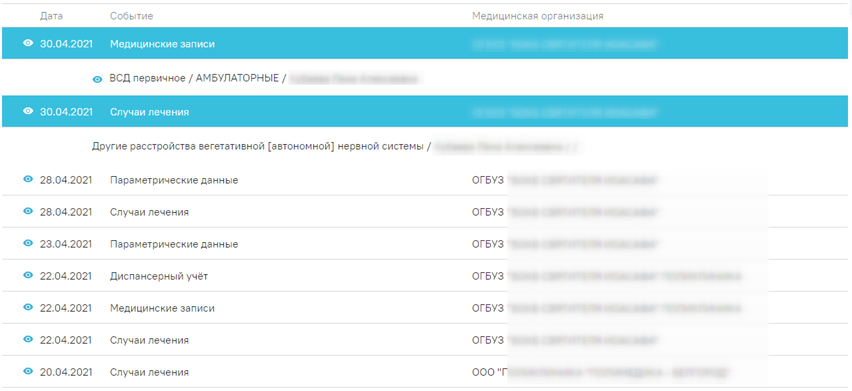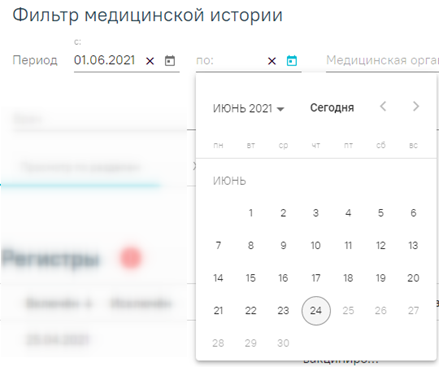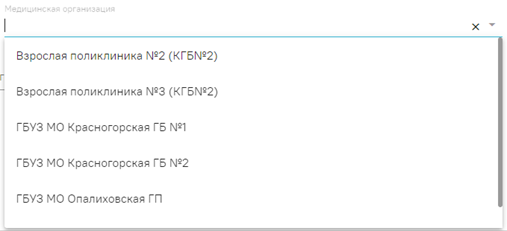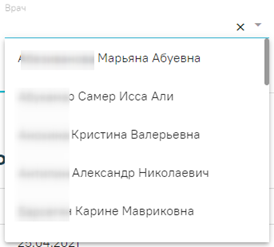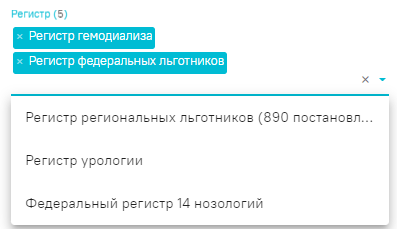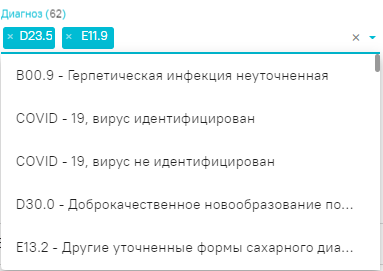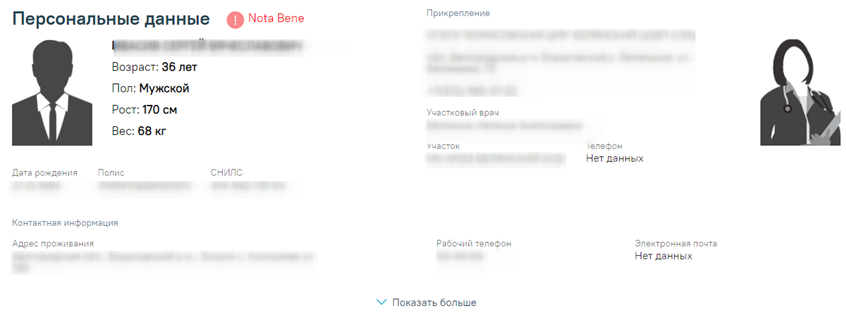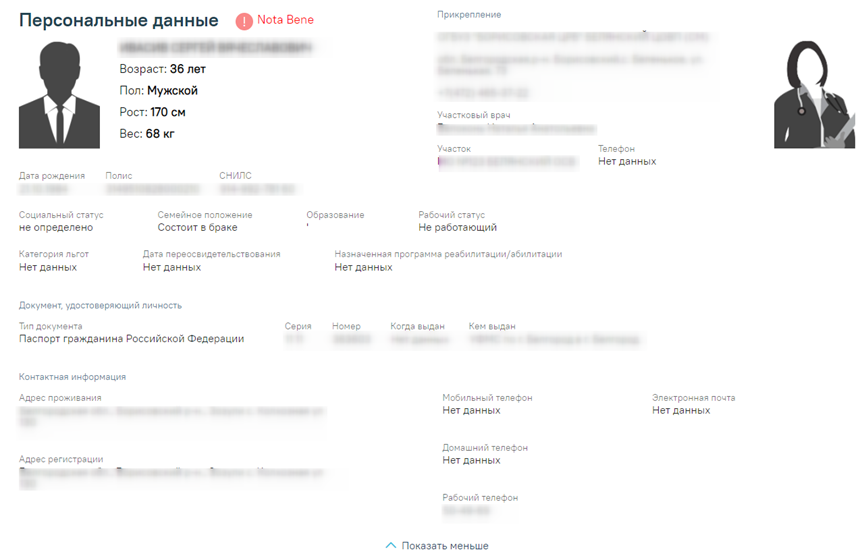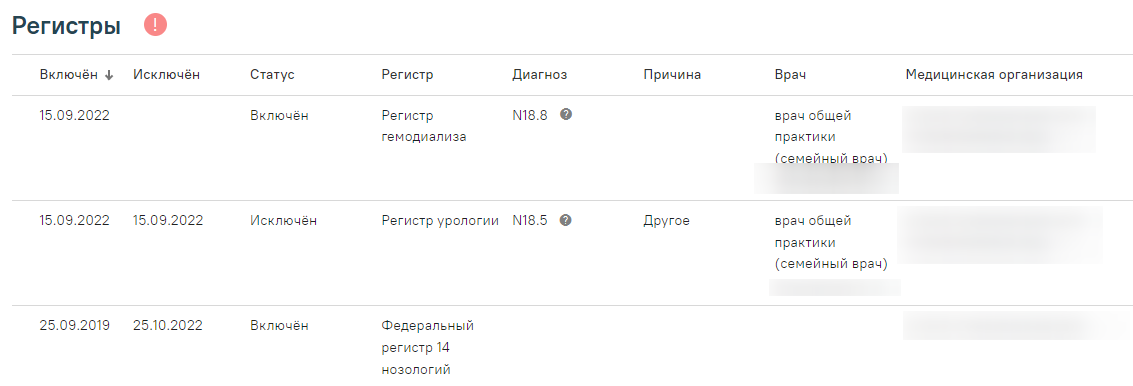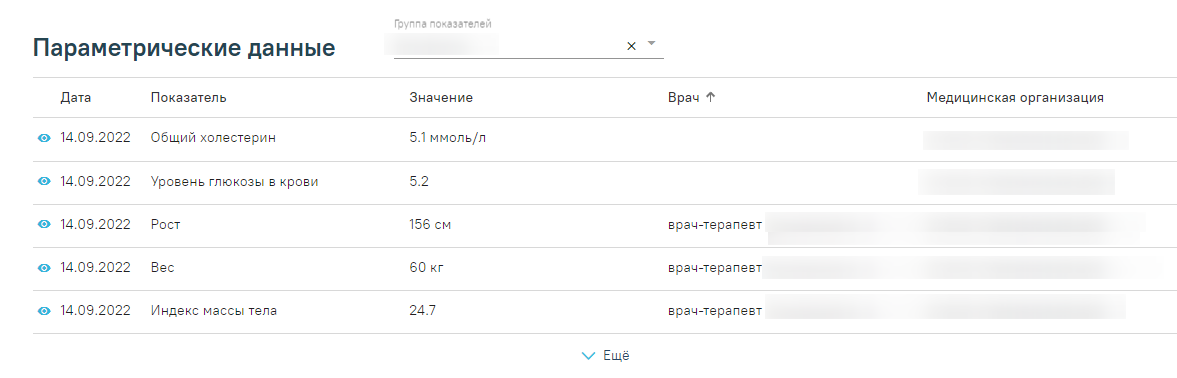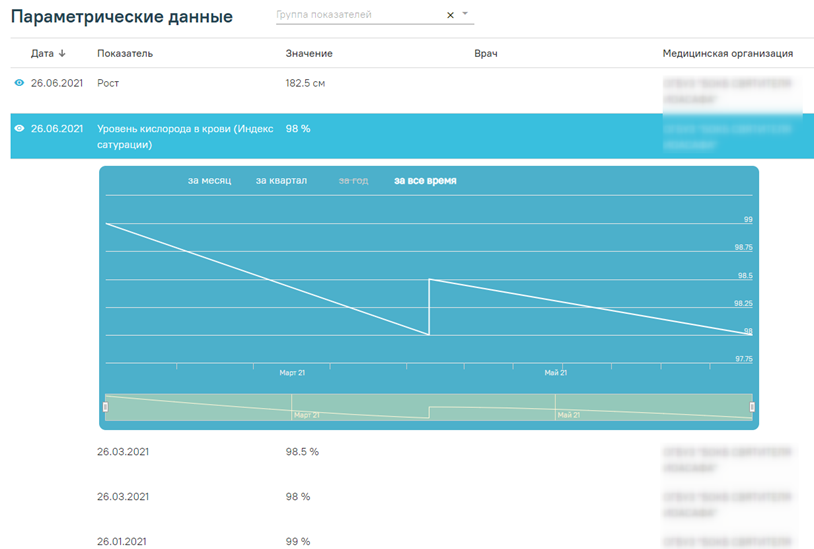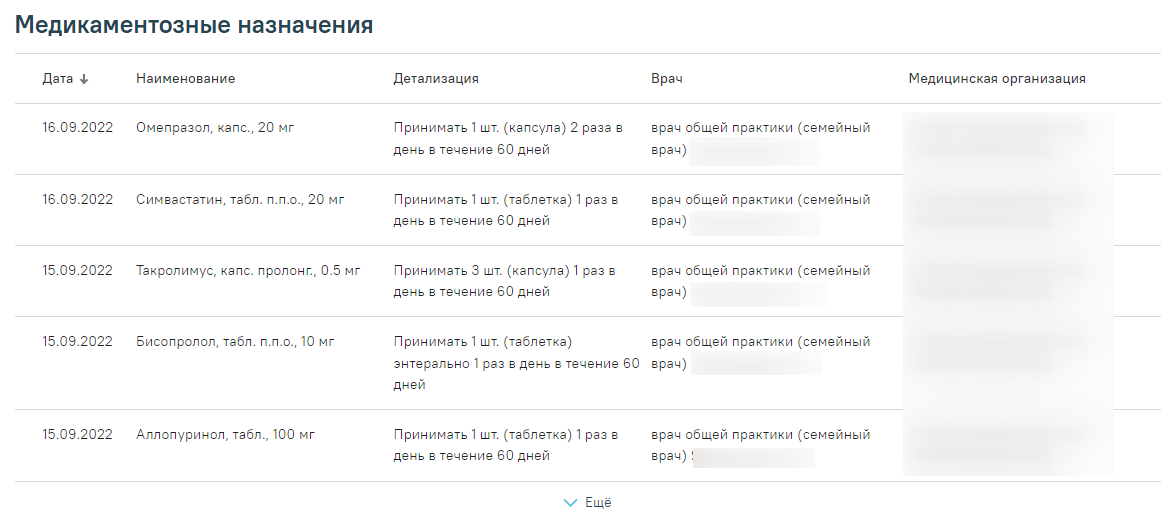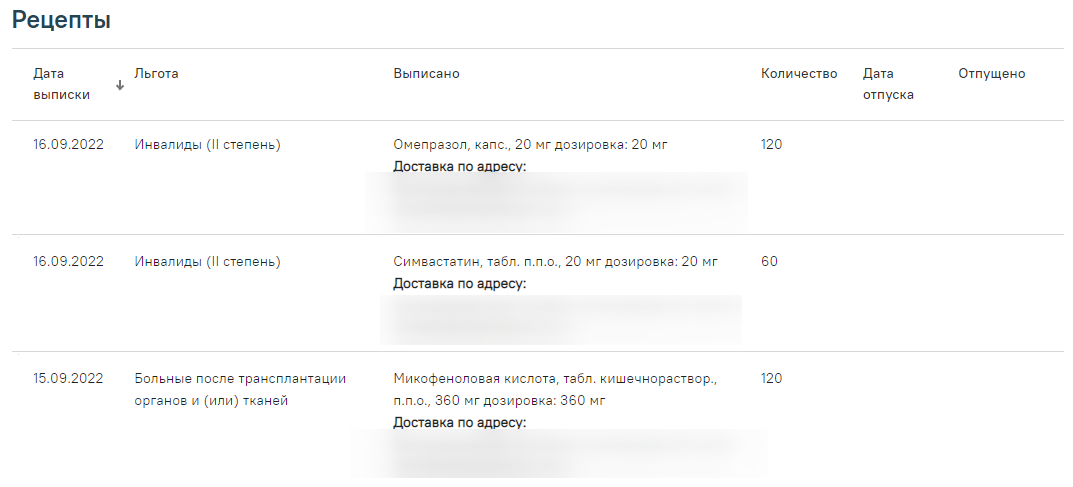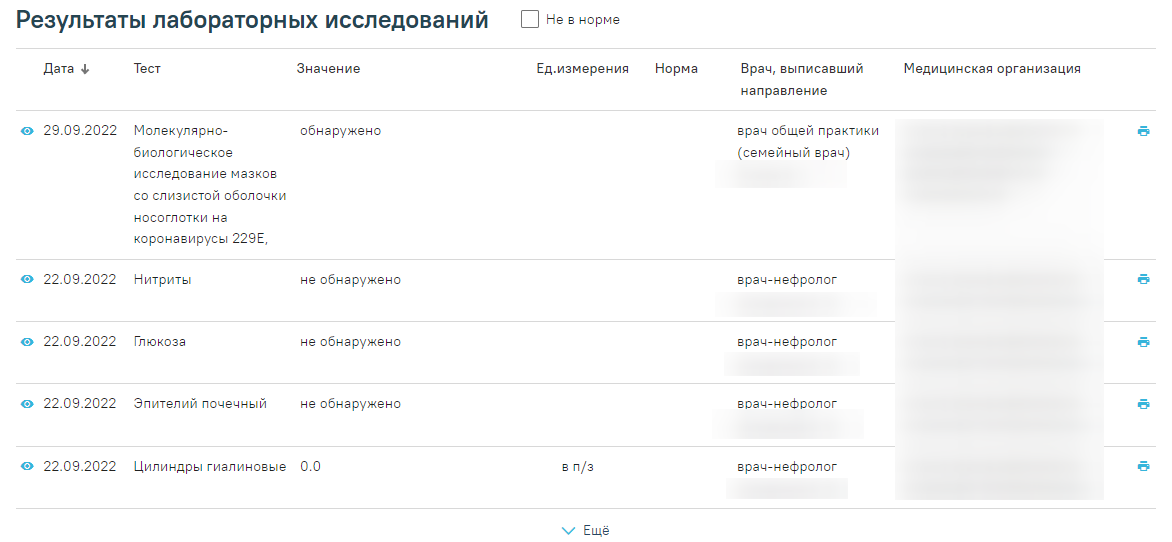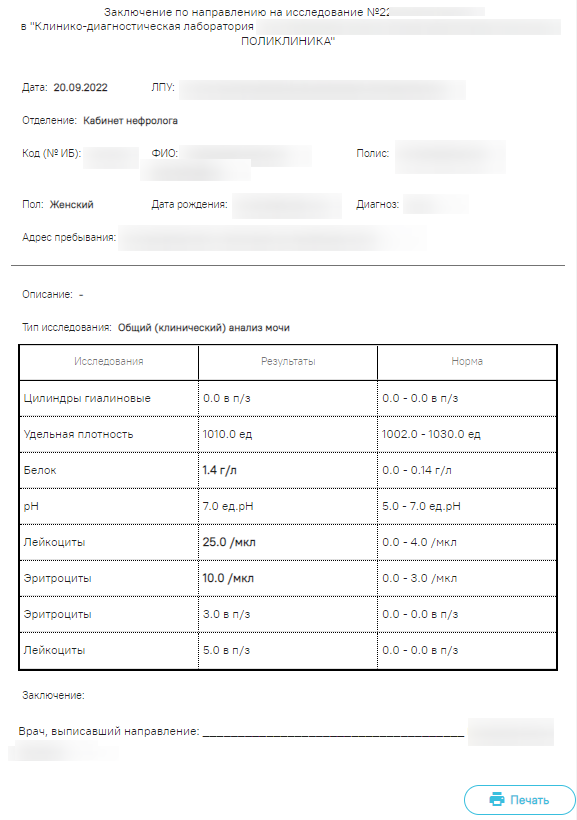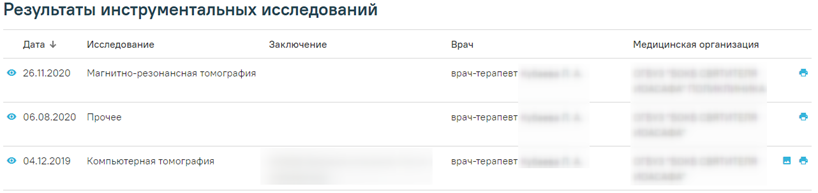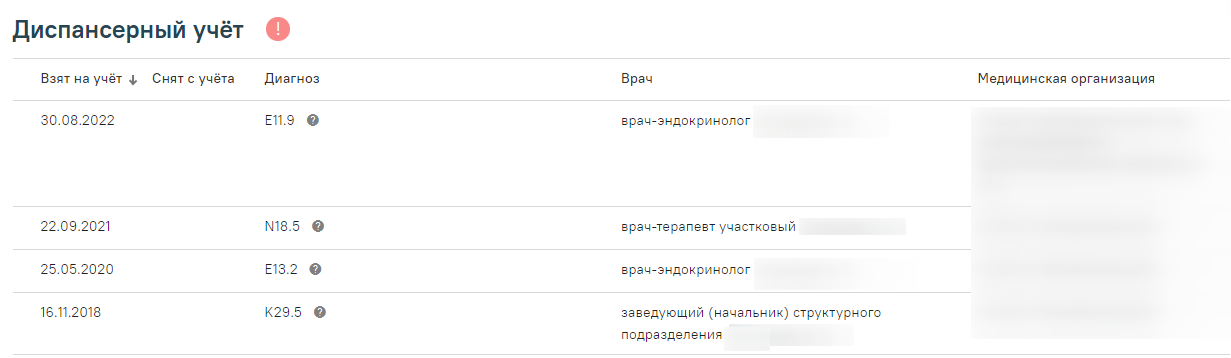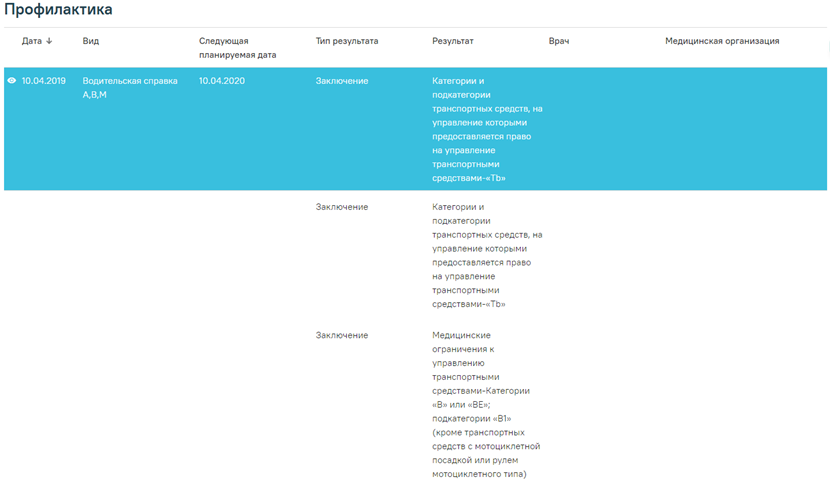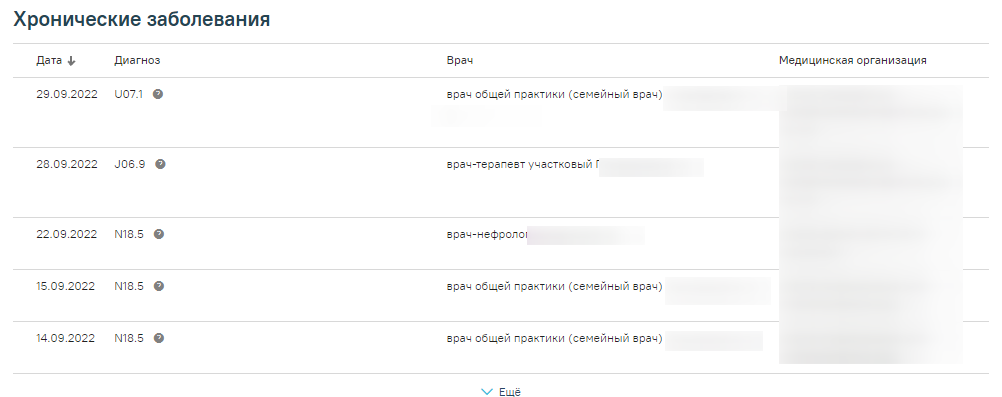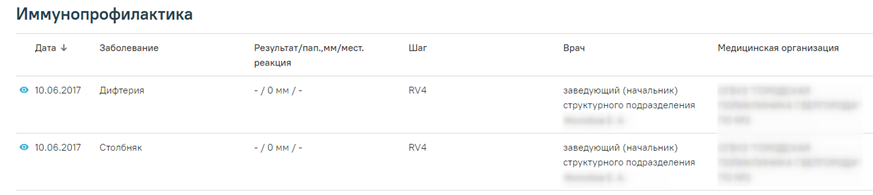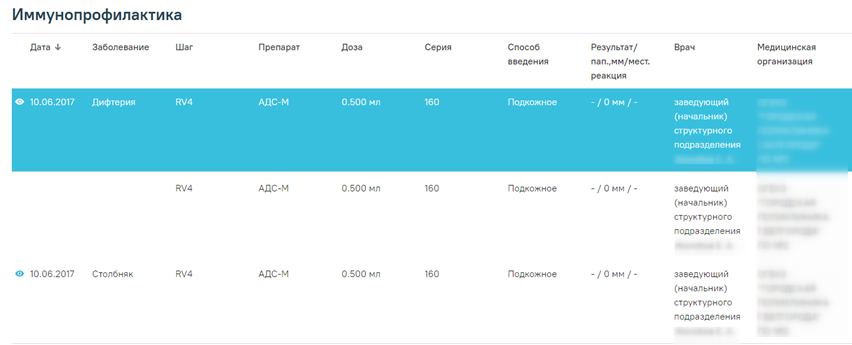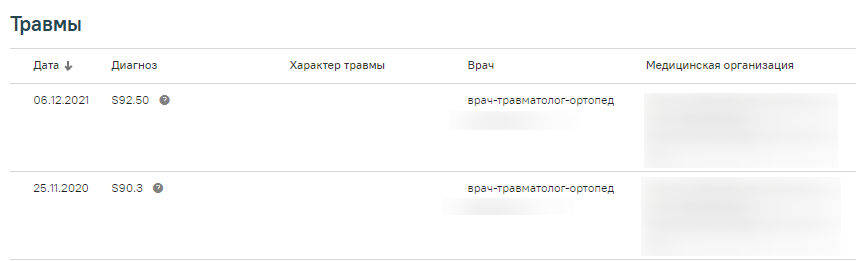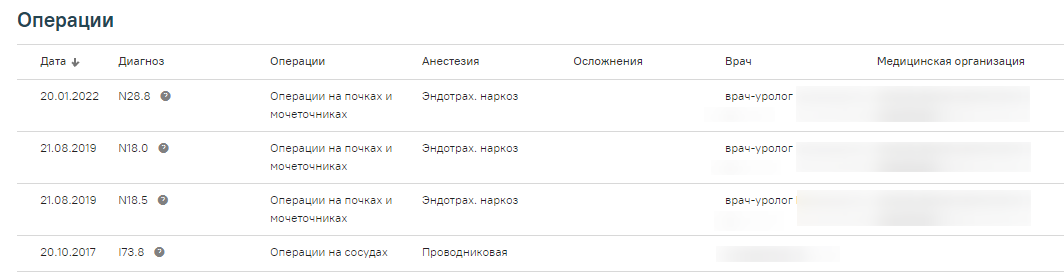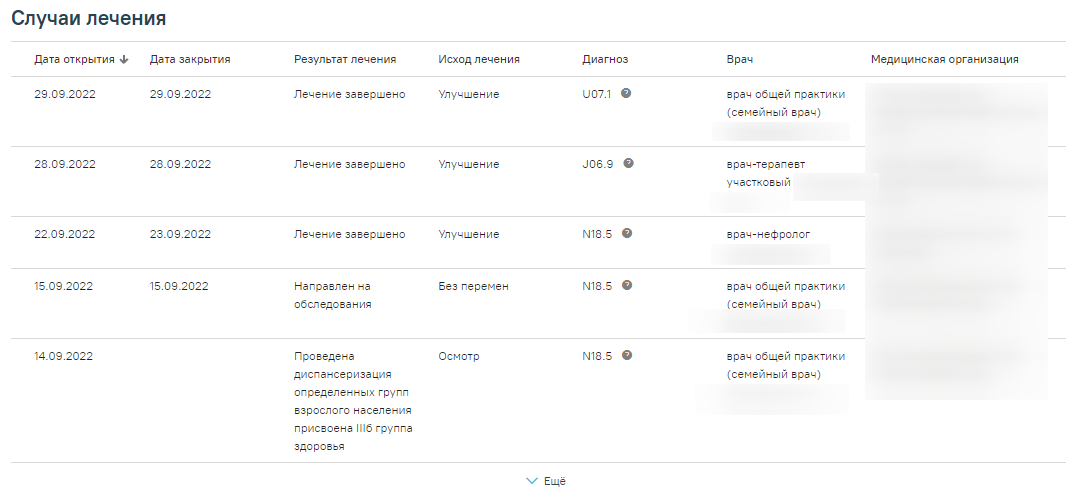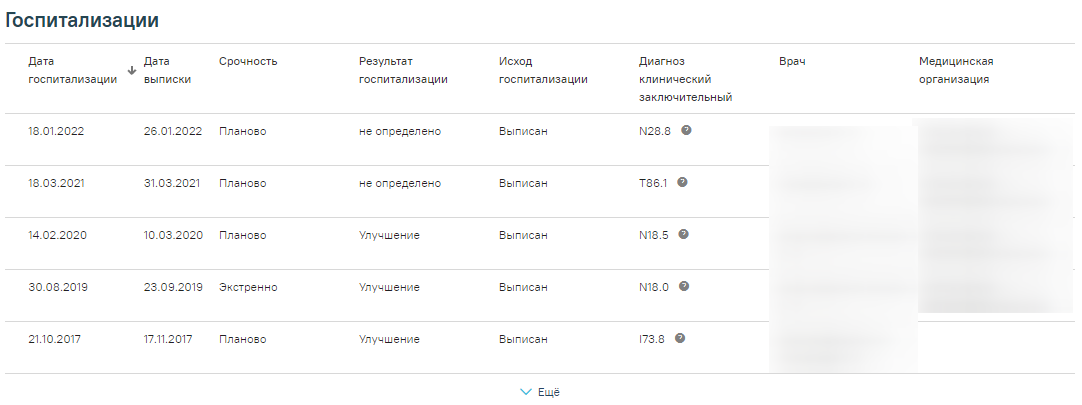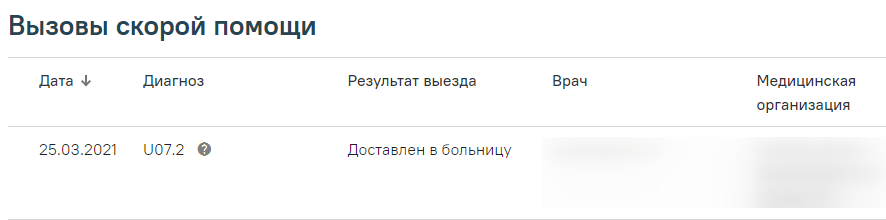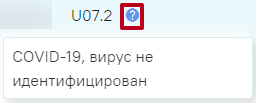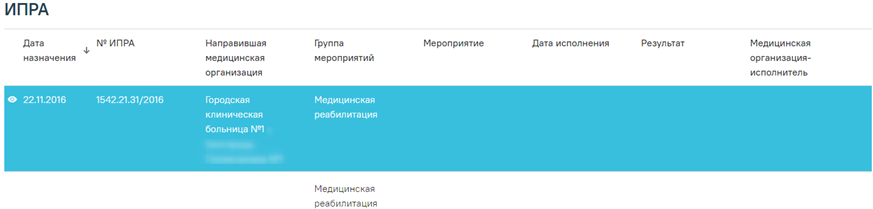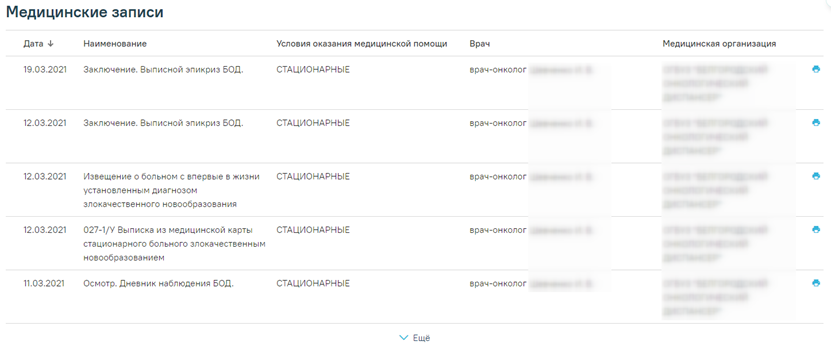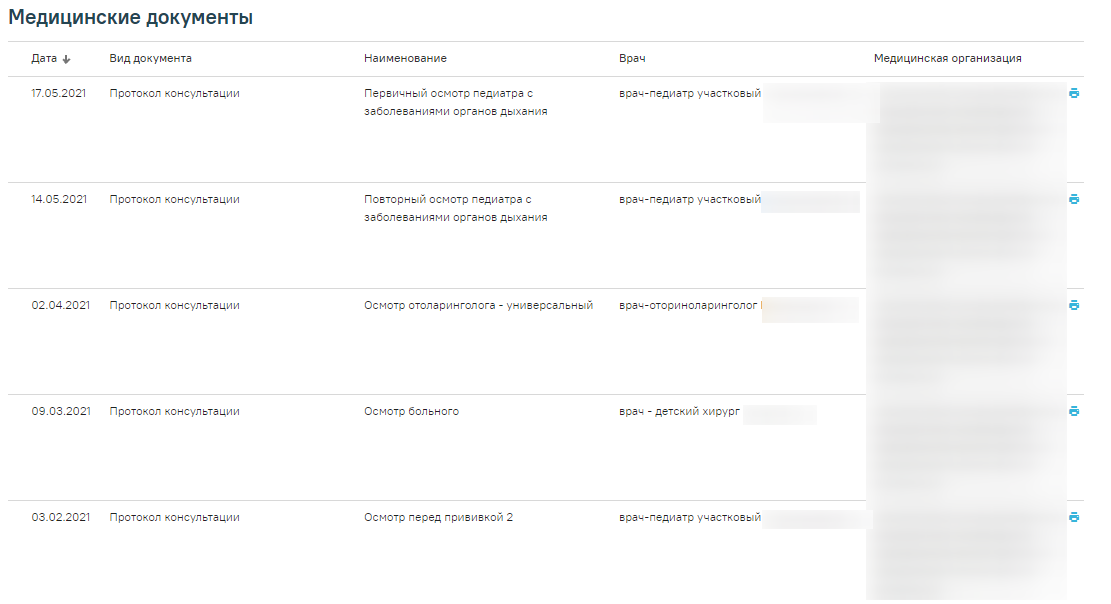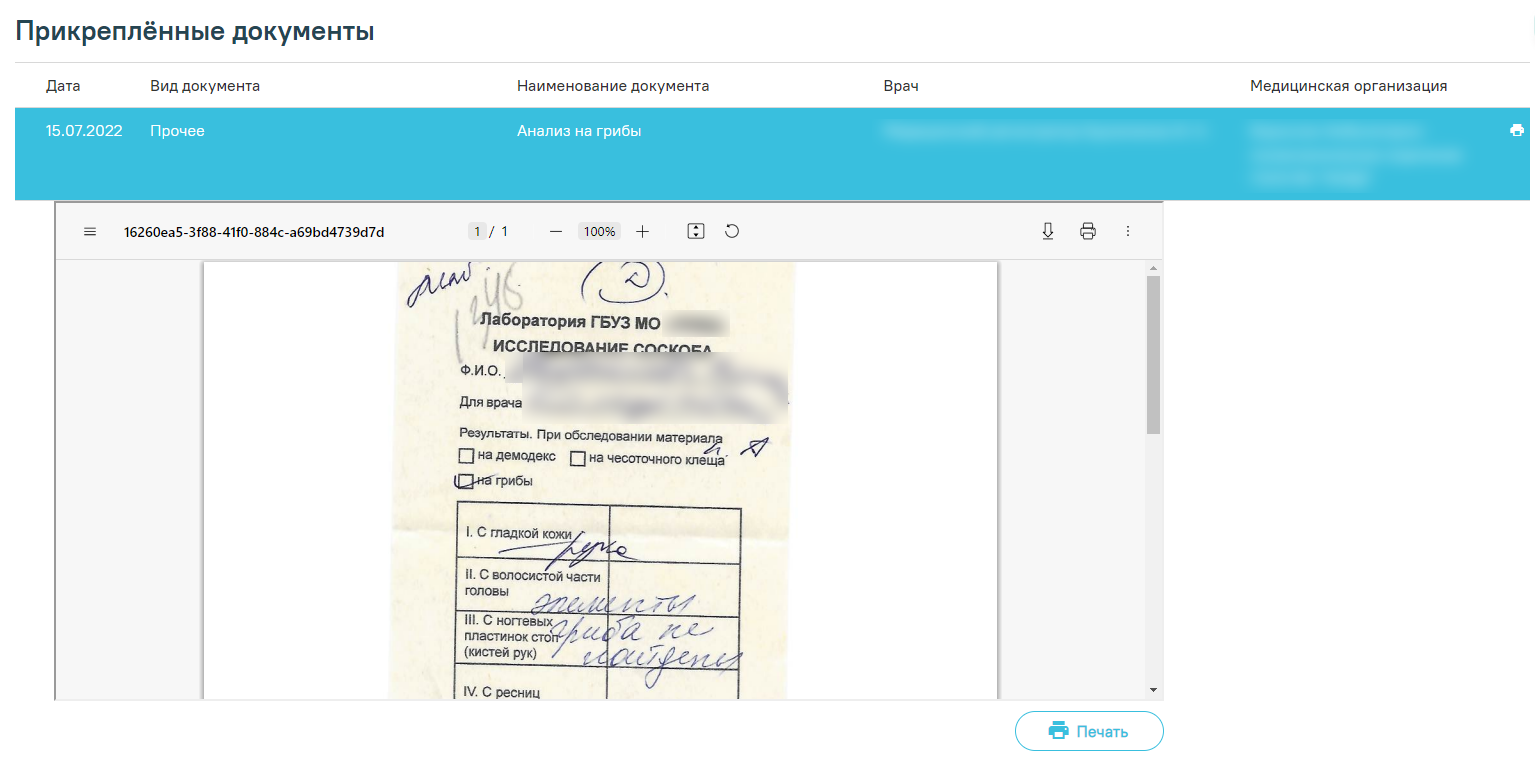Режимы просмотра разделов ИЭМК
Фильтрация медицинской истории
Персональные данные ИЭМК пациента
Аллергия
Показатели состояния здоровья
Анамнез жизни
Медикаментозные назначения
Рецепты
Результаты лабораторных исследований
Результаты инструментальных исследований
Результаты прижизненных патолого-анатомических исследований биопсийного (операционного) материала
Диспансерный учет
Регистры
Профилактика
Хронические заболевания
Иммунопрофилактика
Беременность
Нетрудоспособность
Травмы
Операции
Госпитализация
ИПРА
Медицинские записи
Медицинские документы
Прикреплённые документы
Для перехода в ИЭМК пациента необходимо в журнале ИЭМК нажать на запись с нужным пациентом. После нажатия откроется ИЭМК выбранного пациента.
ИЭМК пациента, раздел «Персональные данные»
ИЭМК состоит из следующих разделов:
- Персональные данные.
- Аллергии.
- Показатели состояния здоровья.
- Анамнез жизни.
- Медикаментозные назначения.
- Рецепты.
- Результаты лабораторных исследований.
- Результаты инструментальных исследований.
- Диспансерный учёт.
- Регистры.
- Профилактика.
- Хронические заболевания.
- Иммунопрофилактика.
- Беременность.
- Нетрудоспособность.
- Травмы.
- Операции.
- Госпитализации.
- ИПРА.
- Медицинские записи.
- Медицинские документы.
- Прикреплённые документы.
Для перехода к разделу ИЭМК необходимо нажать на нужный раздел на панели меню. Чтобы свернуть меню, следует нажать кнопку . Для того чтобы развернуть панель меню, необходимо нажать кнопку .
Панель меню ИЭМК
Режимы просмотра разделов ИЭМК
Просмотр ИЭМК доступен в двух режимах:
- Просмотр по разделам.
- Хронология.
Переключение режимов просмотра ИЭМК
По умолчанию включен режим «Просмотр по разделам». Для того чтобы переключить режим просмотра, следует нажать на вкладку «Хронология».
В режиме просмотра «Хронология» записи группируются по наименованию раздела и сортируются по последний дате.
Режим просмотра «Хронология»
Для просмотра записи необходимо нажать на саму запись или иконку .
Просмотр записи в режиме Хронология
Чтобы вернуться в режим «Просмотр по разделам», необходимо нажать на вкладку «Просмотр по разделам».
Фильтрация медицинской истории
Фильтр медицинской истории ИЭМК состоит из полей: «Период», «Медицинская организация», «Врач», «Регистр», «Диагноз». Фильтрация происходит по записям, которые есть в ИЭМК.
Фильтр медицинской истории ИЭМК
Рядом с заголовками полей «Регистр» и «Диагноз» автоматически указывается количество значений в данном поле. Если в поле «Регистр» отображается «Регистр (3)», то это означает, что пользователь включён в 3 регистра. Если в ИЭМК найдено 15 диагнозов, то в поле «Диагноз» будет отображаться «Диагноз (15)».
В режиме просмотра «Хронология» поля-фильтры «Врач», «Регистр», «Диагноз» недоступны для редактирования.
Если пациент не включён ни в один регистр, то поле-фильтр «Регистр» будет недоступно для редактирования.
Для фильтрации медицинской истории по периоду необходимо заполнить хотя бы одно поле из группы полей «Период». Группа полей «Период с и по» заполняется вручную с клавиатуры или из календаря.
Заполнение группы полей «Период»
Для фильтрации медицинской истории по медицинской организации необходимо заполнить поле «Медицинская организация». Фильтрация по медицинской организации предполагает отображение в ИЭМК записей, сделанных в выбранной медицинской организации. Поле «Медицинская организация» заполняется из выпадающего списка. В списке доступны медицинские организации, найденные в ИЭМК.
Заполнение поля «Медицинская организация»
Для фильтрации медицинской истории по врачу необходимо заполнить поле «Врач». Поле «Врач» заполняется из выпадающего списка.
Заполнение поля «Врач»
Для фильтрации медицинской истории по диагнозам, которые относятся к регистрам, необходимо заполнить поле «Регистр». Поле «Регистр» представляет собой выпадающий список с множественным выбором. Каждому регистру соответствует определенный перечень диагнозов. При применении фильтра по регистру осуществляется фильтрация записей, имеющих диагноз, относящийся к выбранному регистру, в следующих разделах: «Медикаментозные назначения», «Рецепты», «Результаты лабораторных исследований», «Результаты инструментальных исследований», «Диспансерный учёт», «Регистры», «Хронические заболевания», «Нетрудоспособность», «Травмы», «Операции», «Госпитализации».
Заполнение поля «Регистр»
Для фильтрации медицинской истории по диагнозам необходимо заполнить поле «Диагноз». Поле «Диагноз» представляет собой выпадающий список с множественным выбором. При применении фильтра по диагнозу осуществляется фильтрация записей, имеющих указанный диагноз, в тех же разделах, в которых фильтруются записи при применении фильтра по регистру.
Заполнение поля «Диагноз»
Если одновременно заполнены поля «Регистр» и «Диагноз», то фильтрация осуществляется по записям, имеющим диагноз, относящийся к диагнозам регистра, и диагноз, указанный в поле «Диагноз».
После заполнения полей фильтра для их применения необходимо нажать кнопку «Найти».
Для быстрой очистки одного поля фильтра следует нажать .
Для очистки всех полей фильтра необходимо нажать кнопку .
Персональные данные ИЭМК пациента
Раздел «Персональные данные» может отображаться в двух режимах: кратком, полном. По умолчанию данные отображаются в кратком режиме.
Раздел «Персональные данные»
Для просмотра полного режима следует нажать .
Раздел «Персональные данные» в полном режиме просмотра
Если пациент имеет хотя бы одну запись в разделе «Регистры» или «Диспансерный учёт», то рядом с заголовком раздела «Персональные данные» будет отображаться иконка и надпись «Nota Bene». Важно! При наличии иконки и надписи «Nota Bene» ИЭМК пациента требует особого внимания врача.
Для перехода в старый интерфейс Подсистемы ИЭМК необходимо нажать в новой вкладке браузера откроется ИЭМК текущего пациента в старом интерфейсе Подсистемы ИЭМК.
Иконка перехода отображается, если заполнена настройка «Адрес сервиса ИЭМК».
Регистры
Раздел содержит информацию о регистрах, в которые пациент был включён и из которых был исключён.
Раздел «Регистры»
При наведении на отображается всплывающая подсказка с полным наименованием диагноза.
В разделе «Регистры» по умолчанию отображается пять последних записей. Если записей больше пяти, то будет отображаться кнопка «Ещё». При нажатии кнопки «Ещё» отобразятся следующие пять записей.
Если пациент имеет хотя бы одну запись в разделе «Регистры», то рядом с заголовком раздела «Диспансерный учёт» будет отображаться иконка .
Аллергия
Раздел содержит сведения об аллергиях пациента.
Раздел «Аллергия»
В разделе «Аллергия» по умолчанию отображается не больше пяти записей. Если записей больше пяти, то в разделе отображается кнопка «Ещё». Если записей больше пяти, то в разделе отображается кнопка «Ещё». Для просмотра всех записей следует нажать кнопку «Ещё». Список записей отсортирован по дате.
Параметрические данные
Раздел содержит информацию о показателях состояния здоровья пациента.
Раздел «Показатели состояния здоровья»
В разделе «Параметрические данные» по умолчанию отображается пять последних записей. Если записей больше пяти, то будет отображаться кнопка «Ещё». При нажатии кнопки «Ещё» отобразятся следующие пять записей. По умолчанию список записей отсортирован по дате.
Показатели состояния здоровья могут входить в те или иные группы показателей здоровья. Список отображаемых показателей зависит от выбранной группы показателей в поле «Группа показателей». Для переключения группы нажать в выпадающем списке необходимо выбрать нужную группу показателей. Если необходимо отобразить полный список показателей здоровья пациента, то следует в списке в поле «Группа показателей» выбрать значение «Без группы»
Записи в разделе сгруппированы по показателю, если запись сгруппирована, то рядом отображается иконка . По умолчанию отображается последняя запись по каждому показателю. Для отображения графика и полного списка показателей, отсортированного по последней дате, следует нажать на строку показателя. График строится по числовым показателям. На графике не отображаются пустые значения показателей или показатели, у которых не указана дата.
Отображение графика и полного списка показателей
При повторном нажатии на строку с параметром полный список свернется.
Анамнез жизни
Раздел содержит информацию о записях по анамнезу жизни пациента.
Раздел «Анамнез жизни»
В разделе «Анамнез жизни» по умолчанию отображается пять последних записей. Если записей больше пяти, то будет отображаться кнопка «Ещё». При нажатии кнопки «Ещё» отобразятся следующие пять записей. Список записей отсортирован по дате.
Медикаментозные назначения
Раздел содержит информацию о действующих лекарственных назначениях пациента.
Раздел «Медикаментозные назначения»
В разделе «Медикаментозные назначения» по умолчанию отображается пять последних записей. Если записей больше пяти, то будет отображаться кнопка «Ещё». При нажатии кнопки «Ещё» отобразятся следующие пять записей. Список записей отсортирован по дате.
Рецепты
Раздел содержит информацию о выписанных пациенту рецептах всех типов.
Раздел «Рецепты»
В разделе «Рецепты» по умолчанию отображается пять последних записей. Если записей больше пяти, то будет отображаться кнопка «Ещё». При нажатии кнопки «Ещё» отобразятся следующие пять записей. Список записей отсортирован по дате.
Результаты лабораторных исследований
Раздел содержит информацию о результатах лабораторных исследований пациента.
Список исследований, которые относятся к лабораторным исследованиям, регулируется настройкой «Виды лабораторных исследований».
Раздел «Результаты лабораторных исследований»
В разделе «Результаты лабораторных исследований» по умолчанию отображается не больше пяти записей. Если записей больше пяти, то в разделе отображается кнопка «Ещё». Если записей больше пяти, то в разделе отображается кнопка «Ещё». Для просмотра всех записей следует нажать кнопку «Ещё». Список записей отсортирован по дате.
Результаты лабораторных исследований сгруппированы по тестам, если запись сгруппирована, то рядом отображается иконка . По умолчанию отображается последняя запись по каждому тесту. Для просмотра списка записей о получении результатов исследований по данному тесту за предыдущие даты следует нажать на саму запись.
Для отображения печатной формы направления на исследования необходимо нажать на кнопку . Для печати направления на исследования следует нажать кнопку «Печать», которая располагается под формой направления.
Печатная форма направления на исследования
Чтобы отобразить только записи, выходящие за нижнюю или верхнюю границу нормы, необходимо установить флажок .
Результаты инструментальных исследований
Раздел содержит информацию о результатах инструментальных исследований пациента.
Список исследований, которые относятся к инструментальным исследованиям, регулируется настройкой «Виды инструментальных исследований».
Раздел «Результаты инструментальных исследований»
В разделе «Результаты инструментальных исследований» по умолчанию отображается не больше пяти записей. Если записей больше пяти, то в разделе отображается кнопка «Ещё». Если записей больше пяти, то в разделе отображается кнопка «Ещё». Для просмотра всех записей следует нажать кнопку «Ещё». Список записей отсортирован по дате.
Результаты инструментальных исследований сгруппированы по исследованиям, если записи сгруппированы, то в строке отображается иконка . По умолчанию отображается последняя запись по каждому исследования. Для просмотра списка записей о получении результатов исследований по данному тесту за предыдущие даты следует нажать на саму запись.
Для отображения печатной формы направления на исследования необходимо нажать на кнопку . Для печати направления на исследования следует нажать кнопку «Печать», которая располагается под формой направления.
Для просмотра медицинского изображения, полученного в результате исследования, следует нажать на кнопку — в результате в новой вкладке браузера откроется изображение.
Результаты прижизненных патолого-анатомических исследований биопсийного (операционного) материала
Раздел содержит информацию о результатах прижизненных патолого-анатомических исследований биопсийного (операционного) материала.
Раздел «Результаты прижизненных патолого-анатомических исследований биопсийного (операционного) материала»
Результаты прижизненных патолого-анатомических исследований биопсийного (операционного) материала отображаются в виде таблицы со следующими столбцами:
- «Дата» – отображается дата проведения исследования.
- «Исследование» – отображается наименование исследования.
- «Заключение» – отображается заключение по исследованию.
- «Врач» – отображается должность и ФИО врача, который провёл исследование.
- «Медицинская организация» – отображается краткое наименование медицинской организации, в которой провели исследование.
По умолчанию результаты прижизненных патолого-анатомических исследований биопсийного (операционного) материала отсортированы по дате проведения исследования. Результаты исследований можно отсортировать по всем столбцам.
Для сортировки следует навести курсор на наименование столбца. Отобразится значок со светло-серой стрелкой
Выбор столбца для сортировки
Далее следует нажать на наименование столбца или кнопку . По умолчанию выполняется сортировка по возрастанию. Для сортировки по убыванию следует нажать по заголовку столбца. Порядок сортировки будет обозначен стрелкой вверх или вниз.
Сортировка исследований по убыванию
В разделе «Результаты прижизненных патолого-анатомических исследований биопсийного (операционного) материала» по умолчанию отображается пять последних записей. Если записей больше пяти, то будет отображаться кнопка «Ещё». При нажатии кнопки «Ещё» отобразятся следующие пять записей.
При нажатии кнопки отображается выпадающий список документов доступных для печати и формирования СЭМД.
Список доступных печатных форм
Печатная форма «Протокол патологоанатомического исследования» и формирование СЭМД «Протокол прижизненного патолого-анатомического исследования биопсийного (операционного) материала» доступно для исследований с типом направления «Патоморфология».
Список доступных печатных форм для исследований с типом направления «Патофорфология»
При выборе пункта «Форма №014-1/у "Протокол прижизненного патолого-анатомического исследования биопсийного (операционного) материала"» осуществляется переход на печатную форму протокола.
Печатная форма «Форма №014-1/у "Протокол прижизненного патолого-анатомического исследования биопсийного (операционного) материала"»
Для печати протокола следует нажать кнопку . Дальнейшая печать протокола осуществляется средствами браузера.
При выборе пункта «СЭМД "Протокол прижизненного патолого-анатомического исследования биопсийного (операционного) материала"» осуществляется переход на форму предварительного просмотра СЭМД.
Форма предварительного просмотра СЭМД «Протокол прижизненного патолого-анатомического исследования биопсийного (операционного) материала»
Для печати СЭМД следует нажать кнопку . Дальнейшая печать осуществляется средствами браузера.
Печатная форма «Направление на цитологическое исследования и результат исследования» и формирование СЭМД «Протокол цитологического исследования"» доступно для исследования с типом направления «Цитологическое исследование».
При выборе пункта «Направление на цитологическое исследования и результат исследования» осуществляется переход на печатную форму направления.
Для печати направления следует нажать кнопку . Дальнейшая печать осуществляется средствами браузера.
При выборе пункта «СЭМД "Протокол цитологического исследования"» осуществляется переход на форму предварительного просмотра СЭМД.
Для печати СЭМД следует нажать кнопку . Дальнейшая печать осуществляется средствами браузера.
При наведении курсора мыши на пункт меню отобразится полное наименование пункта.
Отображение полного наименования пункта меню
Диспансерный учет
Раздел содержит информацию о постановке пациента на диспансерный учёт — список карт диспансерного наблюдения по форме № 030/у «Контрольная карта диспансерного наблюдения».
Раздел «Диспансерный учет»
При наведении на отображается всплывающая подсказка с полным наименованием диагноза.
В разделе «Диспансерный учет» по умолчанию отображается не больше пяти записей. Если записей больше пяти, то в разделе отображается кнопка «Ещё». Если записей больше пяти, то в разделе отображается кнопка «Ещё». Для просмотра всех записей следует нажать кнопку «Ещё». Список записей отсортирован по дате.
Если пациент имеет хотя бы одну запись в разделе «Диспансерный учёт», то рядом с заголовком раздела «Диспансерный учёт» будет отображаться иконка .
Профилактика
Раздел содержит информацию о пройденных пациентом диспансеризациях.
Раздел «Профилактика»
В разделе «Профилактика» по умолчанию отображается пять последних записей. Если записей больше пяти, то будет отображаться кнопка «Ещё». При нажатии кнопки «Ещё» отобразятся следующие пять записей. Список записей отсортирован по дате.
Для того чтобы просмотреть подробный результат пройденных пациентом мероприятий, следует нажать .
Запись в разделе «Профилактика»
Хронические заболевания
Раздел содержит информацию о хронических заболеваниях пациента — список диагнозов, имеющих характер заболевания «Впервые в жизни установленное хроническое» или «Ранее установленное хроническое».
Раздел «Хронические заболевания»
При наведении на отображается всплывающая подсказка с полным наименованием диагноза.
В разделе «Хронические заболевания» по умолчанию отображается пять последних записей. Если записей больше пяти, то будет отображаться кнопка «Ещё». При нажатии кнопки «Ещё» отобразятся следующие пять записей. Список записей отсортирован по дате.
Иммунопрофилактика
Раздел содержит информацию о выполненных пациенту прививках.
Раздел «Иммунопрофилактика»
В разделе «Иммунопрофилактика» по умолчанию отображается пять последних записей. Если записей больше пяти, то будет отображаться кнопка «Ещё». При нажатии кнопки «Ещё» отобразятся следующие пять записей. Список записей отсортирован по дате.
По умолчанию отображается одна строка с полями «Дата», «Заболевание Результат/пап.,мм/мест. реакция», «Следующая планируемая дата», «Врач», «Медицинская организация». Для просмотра второй строки с дополнительной информацией по прививкам необходимо нажать на запись или иконку , чтобы вернуться к просмотру по умолчанию, необходимо нажать на строку повторно.
Запись в разделе «Иммунопрофилактика»
Беременность
Раздел содержит информацию о беременностях пациентки — список карт беременных по форме № 111/у «Индивидуальная карта беременной и родильницы». Данный раздел отображается только у женщин.
Раздел «Беременность»
В разделе «Беременность» по умолчанию отображается не больше пяти записей. Если записей больше пяти, то в разделе отображается кнопка «Ещё». Если записей больше пяти, то в разделе отображается кнопка «Ещё». Для просмотра всех записей следует нажать кнопку «Ещё». Список записей отсортирован по дате.
Нетрудоспособность
Раздел содержит информацию о выданных пациенту листках нетрудоспособности: и открытых, и закрытых.
Раздел «Нетрудоспособность»
При наведении на отображается всплывающая подсказка с полным наименованием диагноза.
В разделе «Нетрудоспособность» по умолчанию отображается не больше пяти записей. Если записей больше пяти, то в разделе отображается кнопка «Ещё». Если записей больше пяти, то в разделе отображается кнопка «Ещё». Для просмотра всех записей следует нажать кнопку «Ещё». Список записей отсортирован по дате.
Травмы
Раздел содержит информацию о травмах пациента.
Раздел «Травмы»
При наведении на отображается всплывающая подсказка с полным наименованием диагноза.
В разделе «Травмы» по умолчанию отображается не больше пяти записей. Если записей больше пяти, то в разделе отображается кнопка «Ещё». Если записей больше пяти, то в разделе отображается кнопка «Ещё». Для просмотра всех записей следует нажать кнопку «Ещё». Список записей отсортирован по дате.
Операции
Раздел содержит информацию о проведённых пациенту операциях.
Раздел «Операции»
При наведении на отображается всплывающая подсказка с полным наименованием диагноза.
В разделе «Операции» по умолчанию отображается пять последних записей. Если записей больше пяти, то будет отображаться кнопка «Ещё». При нажатии кнопки «Ещё» отобразятся следующие пять записей. Список записей отсортирован по дате.
Случаи лечения
Раздел «Случаи лечения» содержит информацию о случаях лечения пациента, в том числе текущих (открытых).
Раздел «Случаи лечения»
В разделе «Случаи лечения» по умолчанию отображается пять последних записей. Если записей больше пяти, то будет отображаться кнопка «Ещё». При нажатии кнопки «Ещё» отобразятся следующие пять записей. Список записей отсортирован по дате.
Госпитализации
Раздел содержит информацию о госпитализациях пациента, в том числе текущих (открытых).
Раздел «Госпитализация»
При наведении на отображается всплывающая подсказка с полным наименованием диагноза.
В разделе «Госпитализация» по умолчанию отображается пять последних записей. Если записей больше пяти, то будет отображаться кнопка «Ещё». При нажатии кнопки «Ещё» отобразятся следующие пять записей. Список записей отсортирован по дате.
Вызовы скорой помощи
Раздел «Вызовы скорой помощи» содержит информацию о вызовах скорой помощи пациенту.
Раздел «Вызовы скорой помощи»
При наведении на отображается всплывающая подсказка с полным наименованием диагноза.
Всплывающая подсказка
В разделе по умолчанию отображается пять последних записей. Если записей больше пяти, то будет отображаться кнопка «Ещё». При нажатии кнопки «Ещё» отобразятся следующие пять записей. Список записей отсортирован по дате.
Санаторно-курортное лечение
Раздел «Санаторно-курортное лечение» содержит информацию о направлениях пациента на санаторно-курортное лечение.
Раздел «Санаторно-курортное лечение»
При наведении на отображается всплывающая подсказка с полным наименованием диагноза.
В разделе по умолчанию отображается пять последних записей. Если записей больше пяти, то будет отображаться кнопка «Ещё». При нажатии кнопки «Ещё» отобразятся следующие пять записей. Список записей отсортирован по дате.
ИПРА
Раздел содержит информацию об индивидуальных программах медицинской реабилитации и абилитации пациента.
Раздел «ИПРА»
В разделе «ИПРА» по умолчанию отображается пять последних записей. Если записей больше пяти, то будет отображаться кнопка «Ещё». При нажатии кнопки «Ещё» отобразятся следующие пять записей. Список записей отсортирован по дате.
По умолчанию отображается одна строка с полями «Дата назначения», «№ИПРА», «Направившая медицинская организация». Для просмотра второй строки с дополнительной информацией следует нажать на запись или иконку .
Запись в разделе «ИПРА»
Медицинские записи
Раздел содержит информацию о медицинских записях пациента, подписанных в медицинской организации.
Раздел «Медицинские записи»
В разделе «Медицинские записи» по умолчанию отображается пять последних записей. Если записей больше пяти, то будет отображаться кнопка «Ещё». При нажатии кнопки «Ещё» отобразятся следующие пять записей. Список записей отсортирован по дате.
Для просмотра печатной формы медицинской записи следует нажать на запись или кнопку . Для печати документа необходимо нажать кнопку «Печать», которая располагается под формой документа.
Медицинские документы
Раздел содержит информацию о медицинских документах пациента, подписанных электронной подписью.
Раздел «Медицинские документы»
В разделе «Медицинские документы» по умолчанию отображается пять последних записей. Если записей больше пяти, то будет отображаться кнопка «Ещё». При нажатии кнопки «Ещё» отобразятся следующие пять записей. Список записей отсортирован по дате.
Для просмотра печатной формы медицинского документа следует нажать на запись или кнопку . Для печати документа необходимо нажать кнопку «Печать», которая располагается под формой документа.
Прикреплённые документы
Раздел содержит информацию о прикреплённых документах пациента.
Раздел «Прикреплённые документы»
В разделе «Прикреплённые документы» по умолчанию отображается пять последних записей. Если записей больше пяти, то будет отображаться кнопка «Ещё». При нажатии кнопки «Ещё» отобразятся следующие пять записей. Список записей отсортирован по дате.
Добавление и редактирование прикрепленных документов производится в МКАБ пациента в блоке «Документы». Подробнее см. раздел «Медицинская карта амбулаторного больного». Сохраненные данные отобразятся в ИЭМК.
Для просмотра прикреплённого документа следует нажать на запись или кнопку . Для печати документа необходимо нажать кнопку «Печать», которая располагается под формой документа.
Просмотр прикреплённого документа в разделе «Прикреплённые документы»